Apple TV-app og AirPlay


Enten du ser på innhold på Apple TV-appen eller strømmer fra Apple-enhetene dine ved hjelp av AirPlay, fungerer det hele sømløst med Samsung Smart TV-er.


Samsung Smart TV møter Apple TV-appen
Apple Original-serier og filmer fra Apple TV+.1 Eksklusiv live sport. Premiumkanalene du ønsker. Tusenvis av filmer du kan kjøpe eller leie. Det hele er kurert av eksperter på Apple TV-appen på din Samsung Smart TV.

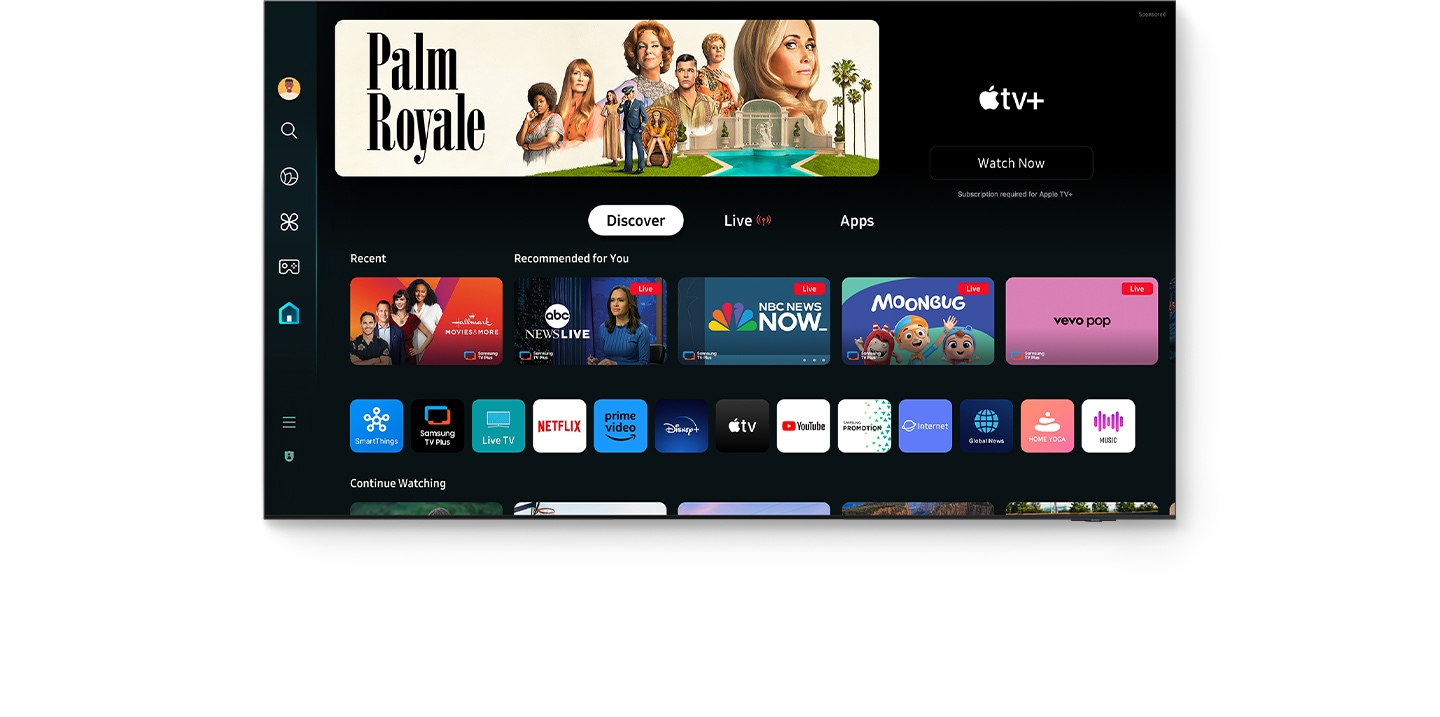
AirPlay på din Samsung Smart TV
Se videoene dine på en stor skjerm
Med AirPlay2 innebygd, kan du enkelt strømme filmer og serier til din Samsung Smart TV rett fra iPhone, iPad eller Mac.
En Samsung-TV viser et bilde av en skog. På skjermen til en iPhone i nærheten vises et hakesymbol ved siden av teksten «Samsung TV», som indikerer vellykket enhetsparing takket være AirPlay. TV-skjermen viser deretter en video av en dansende jente som strømmes fra iPhone.
Spill musikk i hele hjemmet ditt
Du kommer til å elske hvor enkelt det er å spille av låtene dine på din Samsung Smart TV. AirPlay lar deg spille en låt på hver Samsung Smart TV i hjemmet samtidig, samt justere volumet i et hvilket som helst rom – alt synkronisert.
Musikk spilles av på en iPhone. Denne musikken speiles på en Samsung Smart TV via AirPlay.
Vis favorittbildene og -videoene dine
Gjør favorittbildene og -videoene dine – inkludert album, bildeserier og minner – til et blikkfang i hjemmet ved å dele dem på din Samsung Smart TV. Eller la venner og familie dele sine på TV-en din.
Uansett hvilket bilde som vises på iPhone-skjermen, vises det samtidig på Samsung TV. Bildene endrer seg fra en kvinne som holder hendene opp foran ansiktet, en person som leker med klosser og en knallgul stol.
Del med alle i rommet
Vil du dele noe på Apple-enheten din til hele rommet? Bare speil det til din Samsung Smart TV. Så enkelt er det.
Grafer og analytisk materiale på en Apple-enhet speiles på en Samsung Smart TV
Utforsk Smart TV-er
-
Oversikt
-
Skjermstørrelse
Vanlige spørsmål:
-
Hvordan bruker jeg speilskjerming på en Samsung Smart TV?Merk: Sørg for at TV-en er slått på og koblet til det samme Wi-Fi-nettverket som telefonen. Telefonen din må støtte en speilfunksjon, for eksempel skjermspeiling eller Smart View. For å sjekke om telefonen støtter en speilfunksjon, se i telefonens brukerhåndbok. Smart View er ikke en nedlastbar app; den er plassert i panelet for telefonens hurtiginnstillinger. På Galaxy-enheter kalles skjermspeilingsfunksjonen Smart View.
1. Åpne panelet for hurtiginnstillinger på telefonen ved å sveipe ned fra toppen av skjermen.
2. Trykk på Smart View-ikonet.
3. Trykk på TV-en fra listen over tilgjengelige enheter.
4. Trykk på Start nå. (Merk: Hvis du blir bedt om det, skriv inn PIN-koden på TV-en eller gi tilgang på TV-en for å fullføre tilkoblingen).
5. Skjermen på telefonen din vil nå vises på TV-en. (Merk: Du kan bli bedt om å endre sideforholdet på TV-en. Trykk på Endre på telefonen om ønskelig). For iOS-enheter kalles skjermspeilingsfunksjonen AirPlay, og den gjør akkurat det samme – speiler bilder, videoer og andre medier. Å bruke AirPlay ligner på bruken av Smart View, men det er noen få forskjeller. 1. På iPhonen åpner du kontrollsenteret ved å sveipe ned fra øverst til høyre på skjermen. 2. Trykk på ikonet for skjermspeiling. 3. Velg TV-en fra listen over tilgjengelige enheter. 4. Når popup-vinduet vises, skriv inn AirPlay-koden som vises på TV-skjermen på iPhonen din. 5. Skjermen på telefonen din vil nå vises på TV-en. -
Hvilke TV-er er kompatible med Apple AirPlay?AirPlay støttes på alle Samsung Smart TV-er som er utgitt fra og med 2018. For en fullstendig liste over kompatible modeller, besøk https://www.apple.com/home-app/accessories/#section-tvs
Oppdag mer om Samsung Smart TV
* Bildene er simulerte og kun for illustrasjonsformål. Utseende og designspesifikasjoner for Samsung Smart TV-er som ikke påvirker produktets ytelse kan endres uten forvarsel.
* Apple og AirPlay er merkevarer for Apple Inc., registrert i USA og andre land og regioner.
* Innholdet på skjermene er simulert og kun for demonstrasjonsformål.
* Denne funksjonen støttes kanskje ikke avhengig av modell eller geografisk område. Apple TV-appen og AirPlay kan avvikles når som helst.
1. Apple TV+: Abonnement kreves for Apple TV+. Apple TV+ er kanskje ikke tilgjengelig i alle regioner.
2. AirPlay: AirPlay krever iOS 12.3 eller nyere versjoner, eller macOS 10.14.5 eller høyere versjoner. For å bruke Apple AirPlay, sørg for at Meny > Innstillinger > Alle innstillinger > Tilkobling > Apple AirPlay-innstillinger er aktivert. TV-en og Apple-enhetene må være på samme Wi-Fi-nettverk for å bruke AirPlay. Kun kompatible enheter. AirPlay-funksjonen støttes på Smart TV-modellene fra og med 2018. Apple TV-appen og AirPlay er tredjepartstjenester som kan avvikles når som helst av tredjeparten.






















